تم تحسين أداء وأمان Windows 11. لضمان تنزيل النسخة الرسمية الآمنة، نزّل Windows 11 ISO مباشرةً من Microsoft باتباع التعليمات التالية!
 |
كيفية تنزيل Windows 11 ISO من Microsoft بسرعة وفعالية
لتنزيل نسخة Windows 11 ISO الرسمية والآمنة، تفضل بزيارة موقع Microsoft الرسمي. إليك خطوات تنزيل ملف ISO:
الخطوة 1: تفضل بزيارة صفحة التنزيل الرسمية لمايكروسوفت. انتقل إلى الرابط التالي: https://www.microsoft.com/en-us/software-download/Windows11 للبدء. يُساعد التنزيل من مصدر رسمي على ضمان الأمان وتجنب الملفات الضارة.
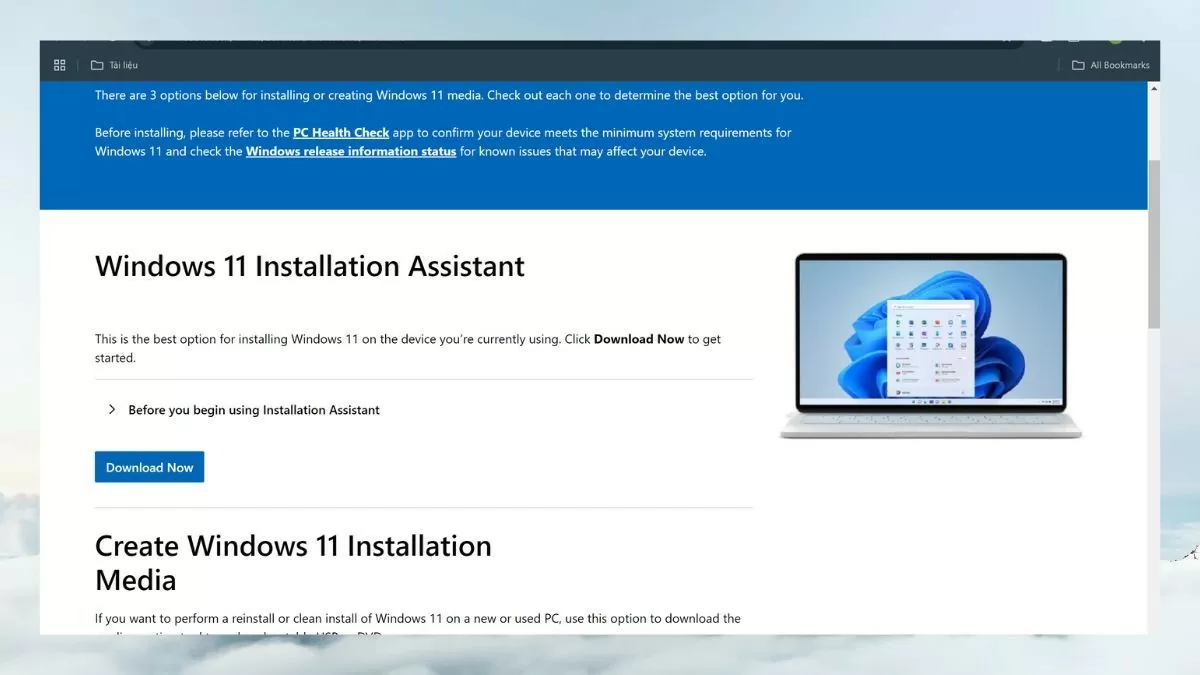 |
الخطوة ٢: اختر نسخة Windows 11 ISO. عند الوصول إلى صفحة التنزيل، مرر للأسفل حتى تصل إلى "تنزيل صورة قرص Windows 11 (ISO)" وانقر على مربع "اختيار التنزيل". بعد ذلك، اختر "Windows 11 متعدد الإصدارات ISO لأجهزة x64 (64 بت)" وانقر على "تنزيل الآن" لبدء التنزيل.
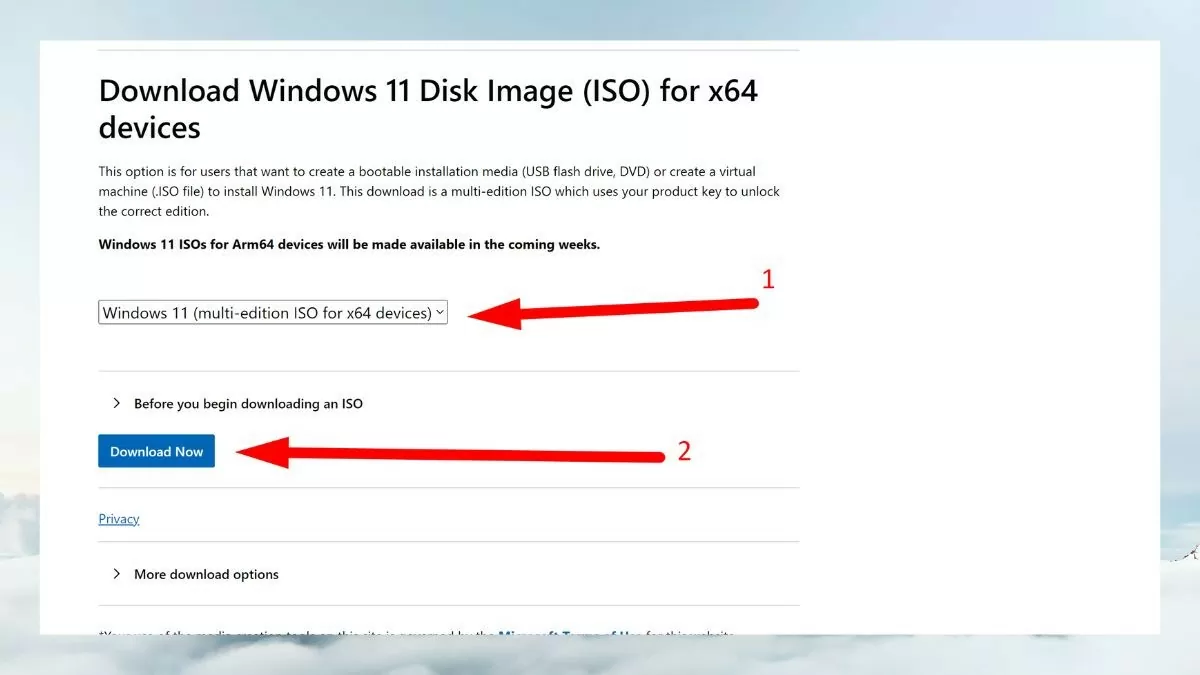 |
الخطوة 3: اختيار لغة نظام التشغيل. بعد اختيار نسخة ISO من Windows 11، سيُطلب منك تحديد لغة التثبيت. هذه هي اللغة الافتراضية عند تثبيت Windows 11. اختر اللغة المطلوبة، مثل الإنجليزية، ثم انقر على "تأكيد" للمتابعة.
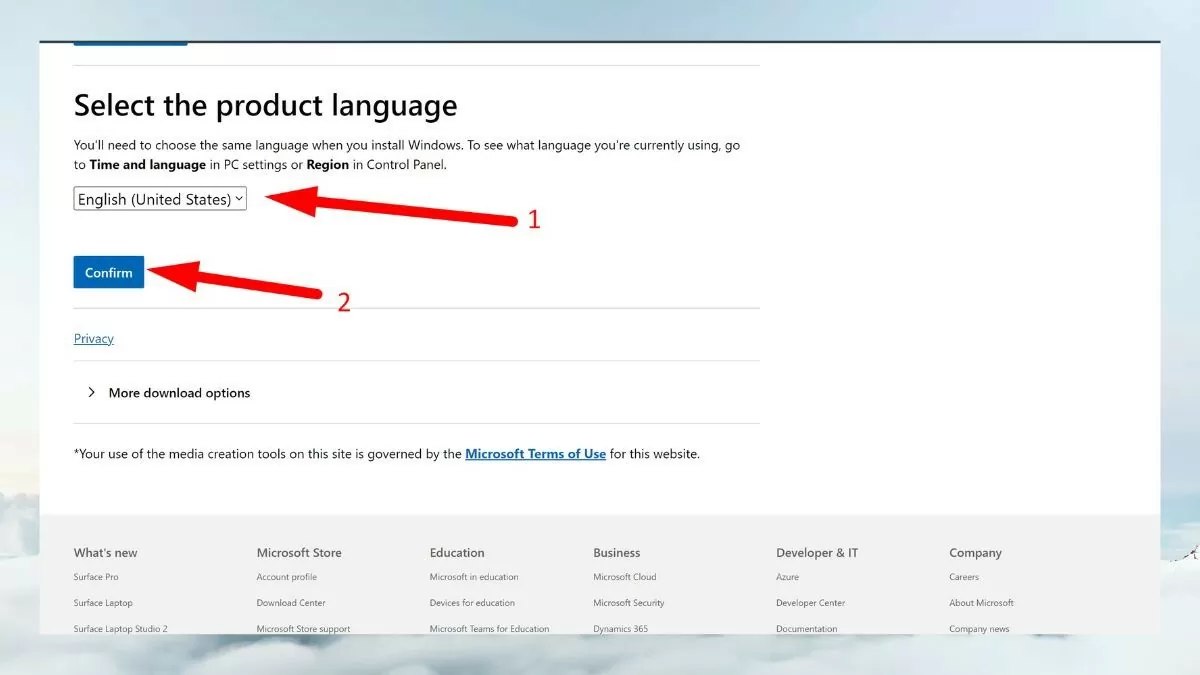 |
الخطوة 4: قم بتنزيل ملف ISO على جهاز الكمبيوتر الخاص بك
بعد اختيار لغتك، سيظهر رابط تنزيل الإصدار 64 بت. انقر على هذا الرابط لبدء تنزيل ملف ISO على جهاز الكمبيوتر.
ملاحظة: ملف Windows 11 ISO كبير الحجم (حوالي 5-6 جيجابايت)، لذا يجب عليك التأكد من أن جهاز الكمبيوتر لديك يحتوي على مساحة خالية كافية واتصال إنترنت مستقر لتجنب الانقطاعات أثناء عملية التنزيل.
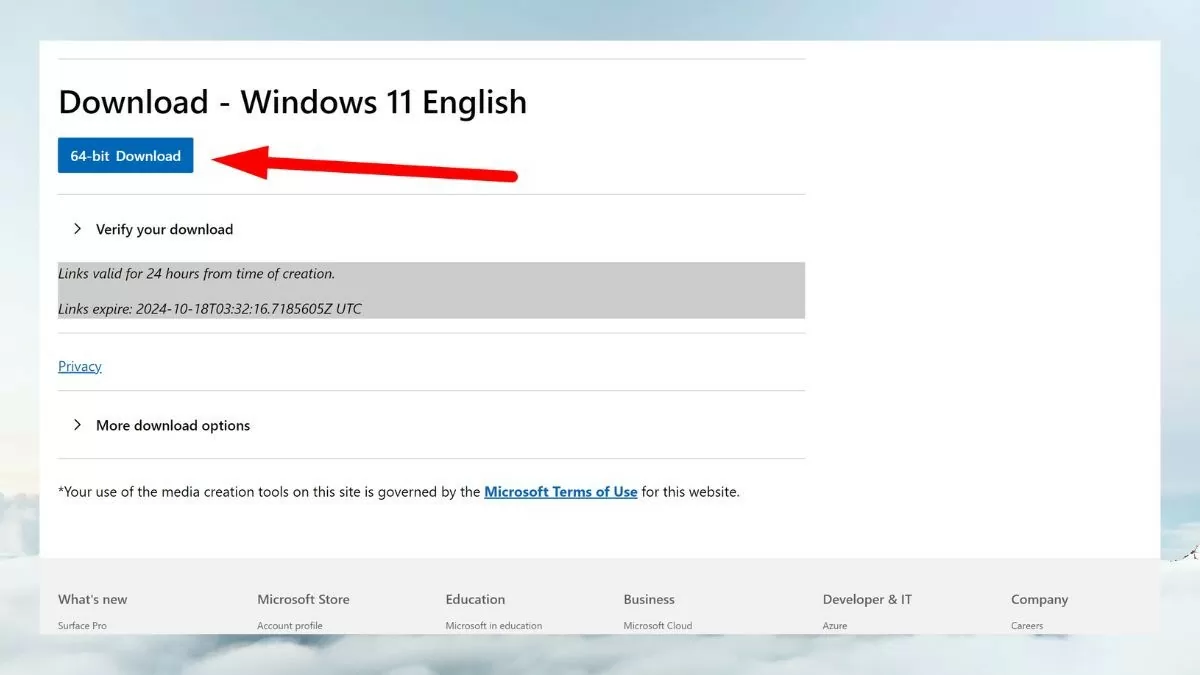 |
الخطوة 5: حفظ ملف ISO
بعد اكتمال التنزيل، ستحتاج إلى حفظ ملف ISO في مكان يسهل الوصول إليه على جهاز الكمبيوتر. اختر محرك أقراص ذي سعة كافية لتثبيت سلس.
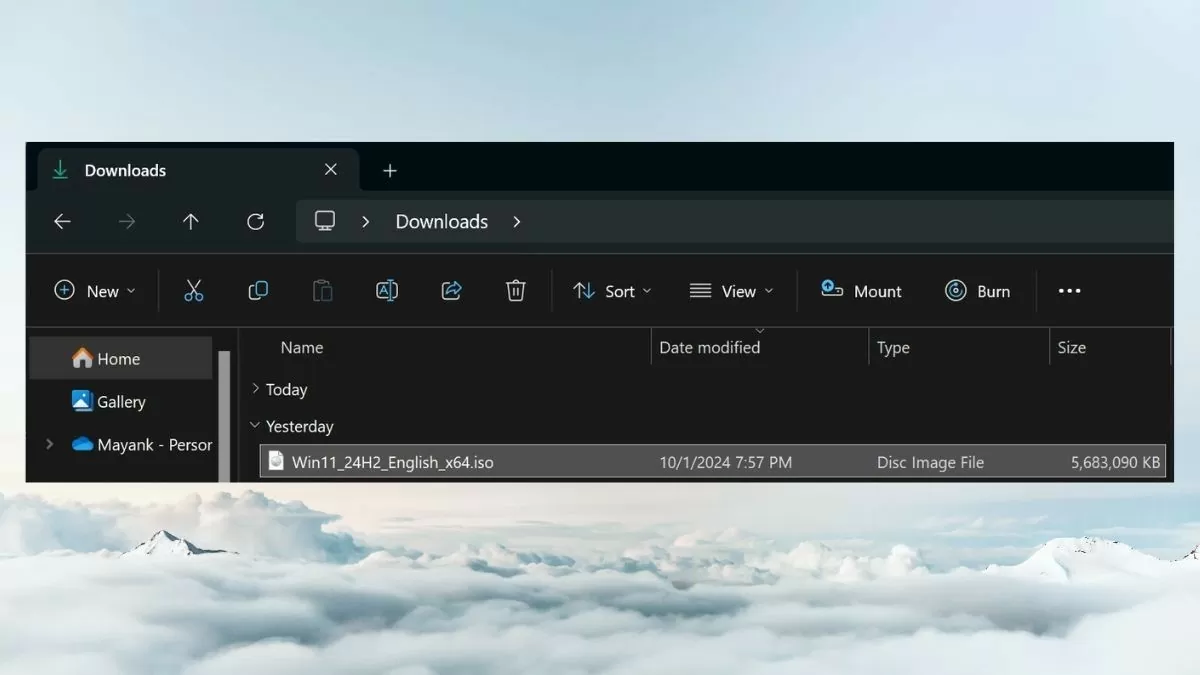 |
تنزيل Windows 11 ISO من مايكروسوفت وتثبيته ليس بالأمر الصعب، ولكن عليك الانتباه إلى إعدادات النظام واتباع التعليمات. لا يقتصر Windows 11 على واجهة جديدة فحسب، بل يُحسّن أيضًا الأداء والأمان ويوفر العديد من الميزات المفيدة.
[إعلان 2]
مصدر






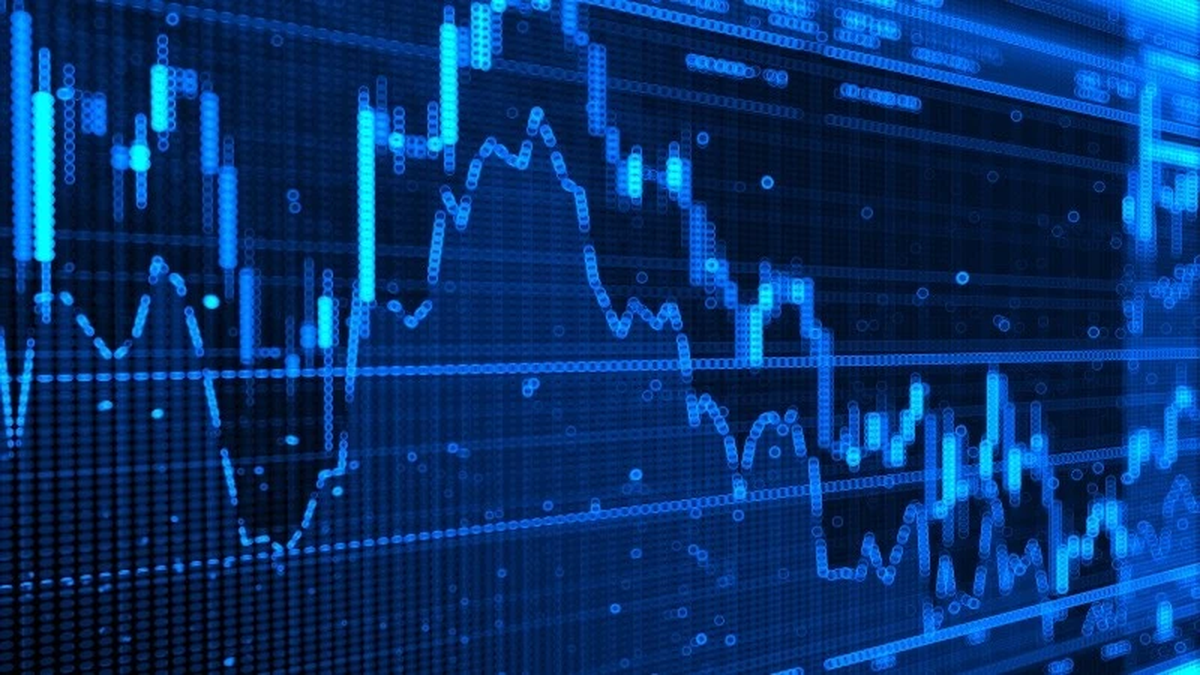




















![[صورة] اكتشف "العجائب" تحت بحر جيا لاي](https://vphoto.vietnam.vn/thumb/1200x675/vietnam/resource/IMAGE/2025/8/6/befd4a58bb1245419e86ebe353525f97)

![[صورة] نغي آن: الطريق الإقليمي 543D تعرض لتآكل خطير بسبب الفيضانات](https://vphoto.vietnam.vn/thumb/1200x675/vietnam/resource/IMAGE/2025/8/5/5759d3837c26428799f6d929fa274493)



































































تعليق (0)